동영상 플리커 현상 감소
G 버튼 U 1 동영상 촬영 메뉴
이 기능은 형광등이나 수은등 조명 아래의 촬영 화면과 녹화되는 영상의 플리커 및 줄무늬 현상을 줄여줍니다.
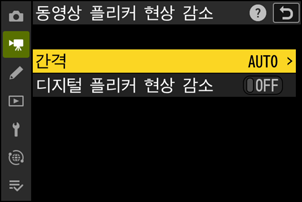
간격
촬영 장소의 지역에 따라 전원 공급 장치 주파수를 [자동], [50Hz], [60Hz] 중에서 선택할 수 있습니다.
- [자동]으로 원하는 결과를 얻지 못하면 전원 공급 장치 주파수에 따라 [50Hz] 또는 [60Hz]를 선택하고 테스트 촬영을 수행합니다. 50Hz 전원 공급 지역에서는 [50Hz]를 선택하고, 60Hz 전원 공급 지역에서는 [60Hz]를 선택합니다.
- [간격]에 대한 변경 사항은 사진 모드의 촬영 화면과 디지털 플리커 현상 감소 효과에도 적용됩니다.
디지털 플리커 현상 감소
[ON]으로 설정하면 이 기능은 S 또는 M 모드에서 조명 깜박임으로 인한 플리커 현상을 줄이기 위해 이미지를 처리합니다. ¹⁄₁₀₀ 또는 ¹⁄₁₂₅초보다 빠른 셔터 속도로 촬영할 때(즉, 실내 조명 아래에서 경기하는 운동선수를 촬영할 때) 이 기능을 사용하십시오. 다음 조건이 모두 충족되는 경우에만 [디지털 플리커 현상 감소]가 활성화되고 촬영 화면에 q가 나타납니다.
- 촬영 모드로 S 또는 M이 선택되었습니다.
- 동영상 촬영 메뉴에서 [동영상 파일 유형]에 [N-RAW 12비트(NEV)] 및 [ProRes RAW HQ 12비트(MOV)] 이외의 옵션이 선택되었습니다.
다음 조합 중 하나로 설정된 프레임 사이즈 및 프레임 레이트:
- 3,840 × 2,160의 프레임 사이즈 및 30p, 25p, 24p의 프레임 레이트(동영상 촬영 메뉴의 [고해상도 줌]이 [ON]으로 설정된 경우에는 사용할 수 없음)
- 1,920 × 1,080의 프레임 사이즈 및 60p의 프레임 레이트([이미지 영역] > [이미지 영역 선택]이 [DX]로 설정되었거나 동영상 촬영 메뉴의 [고해상도 줌]이 [ON]으로 설정된 경우에는 사용할 수 없음)
- 1,920 × 1,080의 프레임 사이즈 및 50p의 프레임 레이트(동영상 촬영 메뉴의 [고해상도 줌]이 [ON]으로 설정된 경우에는 사용할 수 없음)
- 1,920 × 1,080의 프레임 사이즈 및 30p, 25p, 24p의 프레임 레이트
- 동영상 촬영 메뉴의 [피부보정 효과]에 [OFF]가 선택되었습니다.
- 사용자 설정 g11 [셔터 속도 범위 확대(S/M)]가 [OFF]로 설정되었습니다.
구성된 각 프레임 레이트에 대한 셔터 속도의 하한은 아래와 같습니다.
- 60p: 현지 전원 공급 장치의 주파수가 각각 50Hz 또는 60Hz일 때 ¹⁄₁₆₀초 또는 ¹⁄₁₂₅초
- 50p: ¹⁄₁₀₀초
- 30p: ¹⁄₆₀초
- 25p/24p: ¹⁄₅₀초
- 조명이 집중적으로 깜박이면 플리커 현상 감소로 원하는 결과를 얻기 어려울 수 있습니다. 플리커 현상을 최소화하는 값을 찾을 때까지 촬영 화면에서 피사체를 보면서 셔터 속도를 미세 조정하십시오. 더 느린 셔터 속도를 설정하면 원하는 결과를 얻을 수 있습니다.
- 카메라와 피사체의 움직임에 따라 잔상이 발생할 수 있습니다.
- 디지털 플리커 현상 감소가 비활성화되면 촬영 화면에 r이 나타납니다.
